
Το Microsoft Surface RT και άλλα μηχανήματα που βασίζονται σε Windows RT περιλαμβάνουν την προσθήκη προγράμματος περιήγησης Flash, αλλά εκτελείται μόνο σε ιστότοπους που η Microsoft έχει επιτρέψει στη λίστα επιτρεπόμενων. Καλύψαμε πώς μπορείτε προσθέστε οποιονδήποτε ιστότοπο στη λίστα επιτρεπόμενων Flash , αλλά τώρα υπάρχει ένας ευκολότερος τρόπος.
Ένας επιχειρηματικός χρήστης έχει δημιουργήσει ένα εργαλείο που θα σας καθοδηγήσει στη διαδικασία, διευκολύνοντας τους ιστότοπους στη λίστα επιτρεπόμενων. Αντιμετωπίζει την απαγόρευση των Windows RT σε προγράμματα επιτραπέζιων υπολογιστών τρίτων μερών ως δέσμη ενεργειών δέσμης. Windows RT επιτρέπει την εκτέλεση δέσμης δέσμης ενεργειών στην επιφάνεια εργασίας.
Πιστωτική εικόνα: 0xF2 στο Flickr
Ξεκινώντας
Μπορείς κατεβάστε το Εργαλείο Flash της λίστας επιτρεπόμενων Windows RT από τα φόρουμ προγραμματιστών XDA. Κάντε δεξί κλικ στο ληφθέν αρχείο .zip και εξαγάγετε τα περιεχόμενά του σε ένα φάκελο στον υπολογιστή σας.
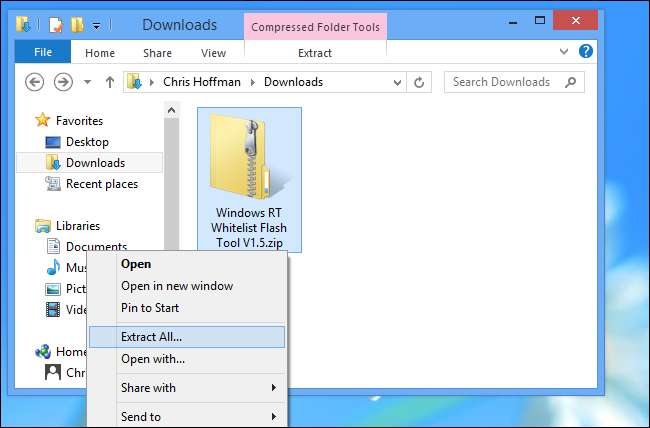
Ανοίξτε τον εξαγόμενο φάκελο και κάντε διπλό κλικ στο αρχείο Windows RT Whitelist Flash tool.bat.
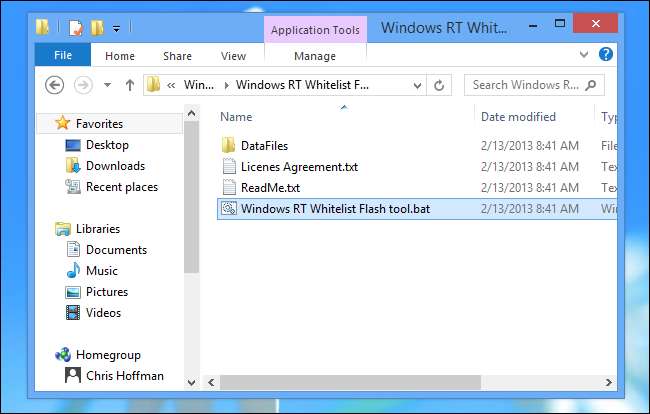
Κάντε κλικ στην επιλογή Περισσότερες πληροφορίες και επιλέξτε Εκτέλεση ούτως ή άλλως εάν αποκλείσετε την εκτέλεση του σεναρίου από το Φίλτρο SmartScreen των Windows .
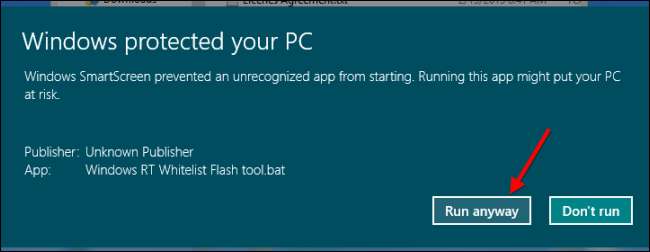
Σημειώστε ότι κάνοντας οτιδήποτε με αυτό το εργαλείο θα διαγράψετε την προσωρινή μνήμη, το ιστορικό και τα cookie του προγράμματος περιήγησής σας. Αυτό είναι απαραίτητο για να διασφαλιστεί ότι θα ισχύσουν οι αλλαγές στη λίστα συμβατότητας. Η εκκαθάριση αυτών των δεδομένων είναι απαραίτητη ακόμη και αν προσθέσετε τους ιστότοπους στη λίστα επιτρεπόμενων με το χέρι. Επειδή τα cookie σας θα διαγραφούν, θα πρέπει να συνδεθείτε ξανά σε οποιονδήποτε ιστότοπο στον οποίο έχετε συνδεθεί.
Οι αλλαγές σας θα τεθούν σε ισχύ σε περίπου δυόμισι λεπτά. Ο συγγραφέας εργάζεται επί του παρόντος για να επιταχύνει αυτό.
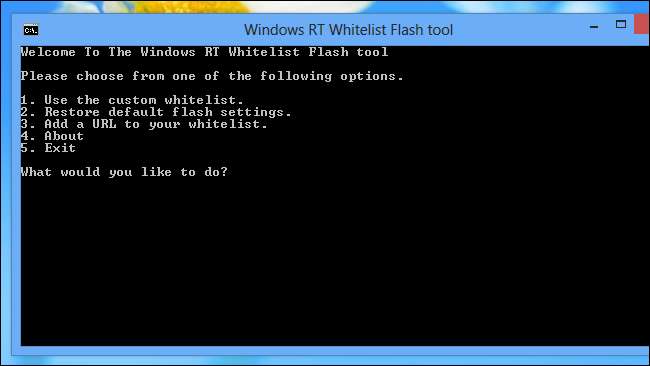
Χρησιμοποιώντας μια προ-δημιουργημένη λίστα επιτρεπόμενων
Ο δημιουργός του σεναρίου δημιούργησε τη δική του λίστα επιτρεπόμενων Flash με ιστότοπους που δεν περιλαμβάνει η λίστα επιτρεπόμενων της Microsoft. Για να εγκαταστήσετε αυτήν την προσαρμοσμένη λίστα επιτρεπόμενων, πληκτρολογήστε 1 στην προτροπή και πατήστε Enter.
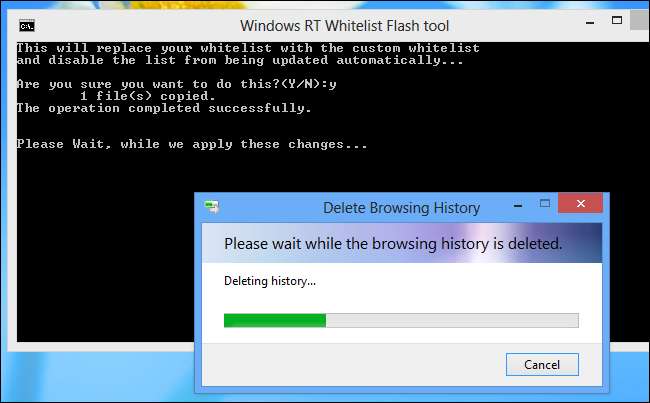
Αυτό θα αντικαταστήσει την τρέχουσα λίστα επιτρεπόμενων, διαγράφοντας τυχόν προηγούμενες αλλαγές και εγκαθιστώντας την προσαρμοσμένη λίστα επιτρεπόμενων. Το σενάριο θα απενεργοποιήσει επίσης τις αυτόματες ενημερώσεις του αρχείου, επομένως οι αλλαγές από τη Microsoft δεν θα αντικαταστήσουν τη δική σας.
Προσθήκη συγκεκριμένου ιστότοπου
Για να προσθέσετε έναν συγκεκριμένο ιστότοπο στη λίστα επιτρεπόμενων, πληκτρολογήστε 3 και πατήστε Enter.
Θα πρέπει να εισαγάγετε τη διεύθυνση του ιστότοπου στη φόρμα example.com, παραλείποντας το http: // και το www. Για παράδειγμα, εάν θέλετε να προσθέσετε το How-To Geek, εισαγάγετε το howtogeek.com και όχι το https://www.howtogeek.com.
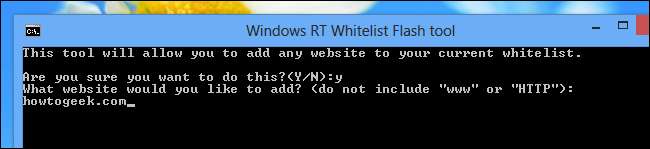
Για να προσθέσετε επιπλέον ιστότοπους στο μέλλον, ορίστε ξανά την τρίτη επιλογή και εισαγάγετε έναν νέο ιστότοπο.
Η χρήση αυτής της επιλογής αποτρέπει επίσης την αυτόματη ενημέρωση του αρχείου, διασφαλίζοντας ότι οι νέες εκδόσεις της λίστας επιτρεπόμενων από τη Microsoft δεν θα αντικαταστήσουν τις αλλαγές σας.
Επαναφορά των αλλαγών σας
Για να διακόψετε τη χρήση μιας προσαρμοσμένης λίστας και να επιστρέψετε στην προεπιλεγμένη λίστα επιτρεπόμενων της Microsoft, πληκτρολογήστε 2 στην προτροπή και πατήστε Enter. Αυτό θα επανενεργοποιήσει επίσης τις αυτόματες ενημερώσεις του αρχείου, διασφαλίζοντας ότι το αρχείο θα ενημερωθεί με τυχόν μελλοντικές αλλαγές που θα κάνει η Microsoft.
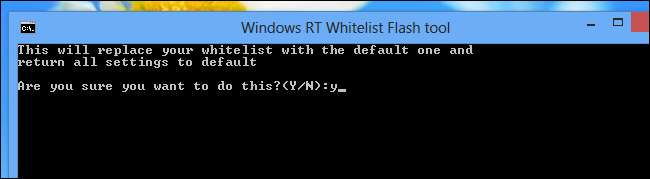
Μόλις τελειώσετε, πληκτρολογήστε 5 και πατήστε Enter για να κλείσετε την εφαρμογή. Μπορείτε να επανεκκινήσετε το σενάριο στο μέλλον για να προσθέσετε επιπλέον ιστότοπους ή να απενεργοποιήσετε τις αλλαγές σας.
Χάρη στο TheDroidKid από τα φόρουμ XDA Developers για τη δημιουργία αυτού του εξαιρετικού εργαλείου!







